피부 리터칭이 포토샵에서 진행될 때, 원치 않는 피부 결점이 제거된 후에도 여전히 색깔이 있는 부분이 보일 수 있습니다. 이러한 부분은 리터칭의 전체 품질에 영향을 미칠 수 있으므로 집중적으로 수정해야 합니다. 여기서 주파수 분리 기술이 등장하며, 이를 통해 피부 텍스처와 색상을 별도의 레이어에서 수정할 수 있습니다. 이 가이드에서는 구조 레이어 사이에 빈 레이어를 설정하여 브러시 도구로 효율적으로 정밀하게 작업하는 방법을 배웁니다.
주요 내용
- 주파수 분리는 피부 구조와 색상을 분리합니다.
- 빈 레이어는 색상 보정을 위한 미세한 페인팅을 가능하게 합니다.
- 흐름과 브러시 크기는 리터칭의 효과성에 중요한 요소입니다.
단계별 안내
먼저, 주파수 분리를 위한 기본 단계를 성공적으로 수행했는지 확인해야 합니다. 여기에는 구조 및 색상 레이어 만들기가 포함됩니다. 이 작업이 완료되면 빈 레이어 기술을 시작할 수 있습니다.
구조 레이어 사이의 빈 레이어 만들기
먼저, 구조 레이어와 색상 레이어 사이에 빈 레이어를 만들어야 합니다. 구조 레이어 중 가장 위의 레이어를 선택하고 "새 레이어"를 클릭합니다. 이렇게 하면 나중에 변경 사항을 이전 작업에 영향을 주지 않고 격리된 영역에서 처리할 수 있습니다.
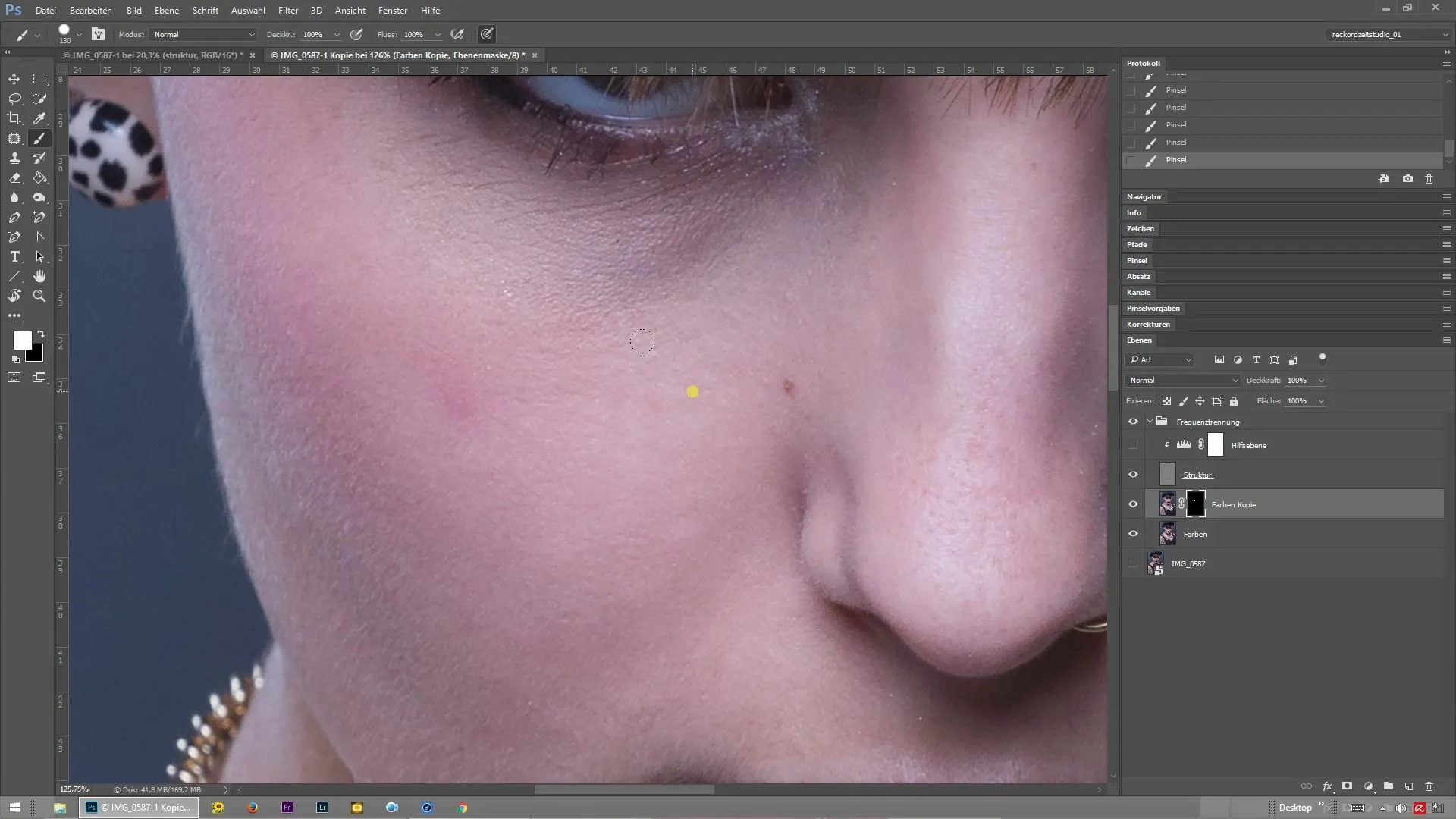
브러시 도구 선택하기
이제 브러시 도구를 선택합니다. 매우 부드러운 브러시 팁을 선택하는 것이 중요합니다. 이는 경계가 강하게 생성되지 않고 부드러운 색상 전환을 만들 수 있게 해줍니다. 브러시 크기가 해당 부분에 맞춰져 있어야 정밀하게 작업할 수 있습니다.
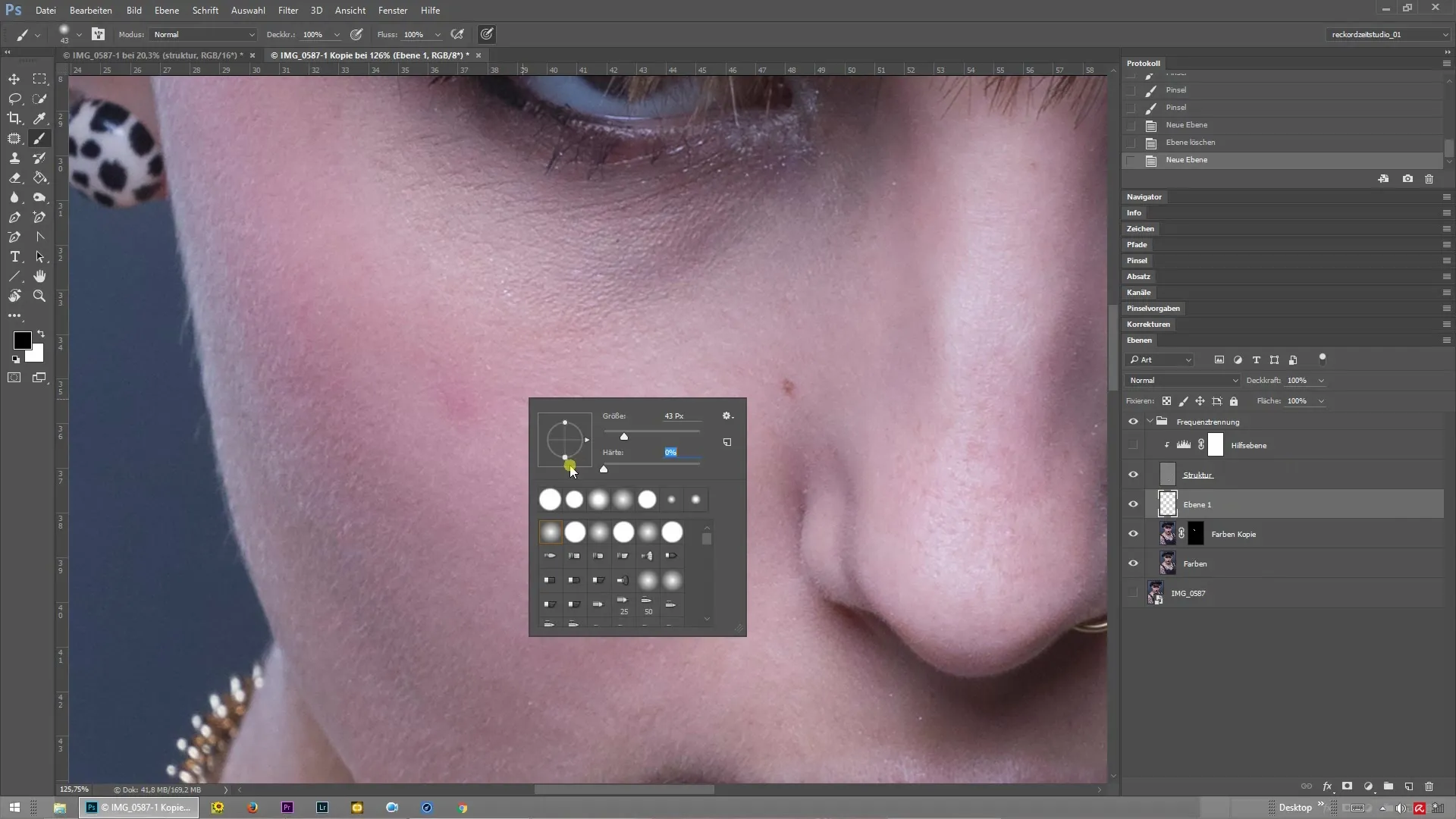
흐름과 불투명도 조정하기
이제 작업 영역의 상단 막대로 이동하여 브러시에 대한 흐름과 불투명도를 조정할 수 있습니다. 특히 경험이 적거나 매우 정밀하게 작업하고 싶을 때 이 값을 낮추는 것이 좋습니다. 이렇게 하면 스트로크가 덜 강렬해지고 조정하기가 더 쉬워집니다.
Alt 키를 사용한 색상 선택
리터칭할 부위에 대한 올바른 색상을 선택하려면 Alt 키를 누른 채로 이미지에서 원하는 색조를 클릭합니다. 이 방법은 현재 결점 주변에 있는 색상을 선택하는 데 도움이 되어 시각적 차이를 최소화합니다.
결점 위에 부드럽게 페인팅하기
이제 가장 창의적인 부분이 시작됩니다. 선택한 색상으로 보이는 결점 위에 부드럽게 페인팅할 수 있습니다. 색상 보정이 필요한 부위를 브러시로 문질러 줍니다. 브러시 움직임을 약간 변형시켜 부드럽고 균일한 전환을 만들어야 합니다.
결과 점검하기
페인팅이 끝난 후에는 결과를 점검하는 것이 중요합니다. 수정된 레이어를 원본과 비교하여 결점이 사라졌고 피부 톤이 조화롭게 보이는지 확인합니다. 두 레이어의 직접적인 비교를 위해 상위 레이어의 가시성을 전환하여 볼 수 있습니다.
전체 이미지에서 작업하기
모든 것이 잘 보이면 이제 전체 이미지를 스캔해 볼 수 있습니다. 같은 기술을 사용하여 중요한 부분에서 작업하십시오. 이를 통해 불쾌한 결점 없이 균일하고 자연스러운 피부 텍스처를 얻을 수 있습니다.

요약 - 포토샵에서의 주파수 분리: 빈 레이어를 효과적으로 사용하기
포토샵에서의 주파수 분리 기술은 피부 결점을 전문적으로 리터칭할 수 있게 해줍니다. 빈 레이어를 만들면 피부 구조를 손상시키지 않고 색상을 세밀하게 조정할 수 있습니다. 브러시 크기와 흐름을 조정하면 부드러운 전환과 조화로운 전체 이미지를 얻을 수 있습니다.
자주 묻는 질문
포토샵에서 빈 레이어를 만드는 방법은 무엇인가요?레이어 팔레트에서 "새 레이어" 아이콘을 클릭하세요.
브러시 도구가 중요한 이유는 무엇인가요?빈 레이어에서 직접 정밀한 페인팅과 색상 보정을 가능하게 합니다.
흐름과 불투명도가 리터칭에 어떤 영향을 미치나요?낮은 값은 전환을 부드럽게 만들어 더 자연스러운 결과로 이어집니다.
이 기술을 다른 영역에도 적용할 수 있나요?네, 이 방법은 머리카락, 의류 및 기타 이미지 영역에도 사용할 수 있습니다.


